实验1MATLAB基本操作lg
[实验一]熟悉MATLAB基本操作
![[实验一]熟悉MATLAB基本操作](https://img.taocdn.com/s3/m/61fbd6ce185f312b3169a45177232f60ddcce7ae.png)
[实验一]熟悉MATLAB 基本操作[实验目的]熟悉MA TLAB 环境,并学会简单的菜单操作。
学会简单的矩阵输入与信号输入。
掌握部分绘图函数 [实验内容]一、认识MATLAB 的工作环境MATLAB 6.1启动后,产生的工作环境界面,如图1所示,包含一个工具栏、三个区域、五个工作窗口,五个工作窗口分别为资源目录窗口(Launch Pad )、工作空间浏览器(Workspace )、命令历史浏览器(Command History )、当前路径浏览器(Current Directory )、命令窗口(Command Windows )。
这是MATLAB 启动后桌面布置方式的缺省设置。
MATLAB 的工作窗口是一个标准的Windows 界面,用户可以利用菜单命令完成对工作窗口的操作,下面将通过命令窗口菜单栏的逐一介绍来说明这些工作窗口的用法和含义。
图1.1MATLAB 工作窗口(1)MATLAB 菜单项MATLAB 窗口从上至下:第一行是标题,第二行是菜单,第三行是常用命令的图形工具栏(为简单起见,仅介绍菜单选项)当前路径窗口工作空间窗口命令历史窗口命令窗口File 菜单 ◆ New :M_File 打开M_文件 Figure 打开图形窗口◆ Model 打开模板◆ Open 打开已存在的.m文件◆ Close Command Window 关闭命令窗口 ◆ Import Data导入一个数据文件 ◆Save Workspace As… 将命令窗内容保存为一个.mat 文件 ◆Set Path… 打开Path Brower 窗口,可添加MA TLAB 的搜索路径 ◆ Preferences 设置文档的格式 ◆ Print 打印命令窗口的内容◆Print Selection 打印所选内容● Windows 菜单 当打开多个MA TLAB 窗口时,此菜单可使用户方便地在打开的窗口间切换。
● Edit 菜单◆ Undo 删除上次操作 ◆ Redo 恢复上次操作◆ Cut剪切 ◆ Copy 复制 ◆ Paste 粘贴◆ Paste Specia 选择性粘贴 ◆ Select All 选择所有操作◆ Delete … 删除◆ Clear Command Windows 清空命令窗口 ◆ Clear Command History 清空历史命令 ◆Clear Workspace 清除工作空间的变量● Wiew 菜单◆ Disktop Layout :Default 默认布置方式◆ Undock Command Window 将命令窗口设成独立窗口◆ Command Windows 打勾表示只显示命令窗口 ◆ Command History 显示命令历史窗口◆ Current Directory 显示当前路径窗口 ◆ Workspac 显示工作空间浏览器 ◆ Launch Pad 显示启动平台窗口 ◆Help … 帮助● Web 菜单◆ The MathWorks Web Site MathWorks 公司主页◆ T echnical Support Knowledge Base 技术支持库 ◆ Products 产品信息◆Membership 是否加入MATLAB 会员● Help 菜单◆ Full Products Family Help 显示所有组件的帮助◆ Matlab Help 显示帮助文件 ◆ Using The Desktop 产品信息◆Using the Command Window 是否加入MATLAB 会员(2)MATLAB 历史命令窗口在历史窗口中记录着用户在MA TLAB 命令窗中所输入过的全部命令,在这个窗口中可以实现几个主要的功能是: ○1单行或多行命令的复制 在命令历史窗口用鼠标选定所要拷贝的命令,用右键弹出上下文菜单,选中Copy 项,然后可以用Ctrl+V 将其复制到命令窗口或任何地方。
实验1-Matlab基本与图像处理基本操作

图像处理工具箱简介
01
MATLAB图像处理工具箱是MATLAB软件中一个专门用于图像处理的工具箱, 它提供了一套完整的图像处理和分析工具,包括图像读取、显示、变换、滤波 、增强、分割、特征提取等功能。
02
该工具箱支持多种图像格式,如BMP、JPG、PNG、TIFF等,并提供了丰富的 图像处理函数和算法,方便用户进行图像处理和分析。
对未来学习的展望
• 深入学习图像处理算法:在未来的学习中,我们将进一步深入学习图像处理的 各种算法和原理,包括图像分割、特征提取、目标检测等,以便更好地应用在 实际问题中。
• 掌握更多图像处理软件:除了Matlab软件外,我们还将学习掌握其他常用的 图像处理软件,如OpenCV、Python图像处理库等,以便更灵活地处理各种 图像问题。
02
学习图像处理基本 操作
了解图像处理基本概念,学习图 像读取、显示、保存等基本操作。
03
掌握图像处理常用 函数
熟悉MATLAB中图像处理工具箱 的常用函数,如图像调整、滤波、 边缘检测等。
实验环境准备
MATLAB软件
确保计算机已安装MATLAB软件,并熟悉软件基 本操作。
图像处理工具箱
安装并配置MATLAB图像处理工具箱,以便进行 图像处理实验。
• 加强实验数据分析处理能力:在未来的实验中,我们将更加注重实验数据的分 析和处理,学习掌握更多的数据处理方法和技巧,以便更准确地评估实验结果 和性能。
• 拓展应用领域:图像处理技术在实际应用中具有广泛的应用领域,如医学影像 处理、智能交通、安全监控等。在未来的学习中,我们将积极探索这些应用领 域,并尝试将所学的图像处理技术应用到实际问题中。
使用图像处理工具箱中的特 征提取函数和分类器函数, 对图像进行特征提取和分类 识别。例如,可以使用灰度 共生矩阵提取图像纹理特征, 然后使用支持向量机(SVM) 进行分类识别。
实验MATLAB介绍及其基础操作
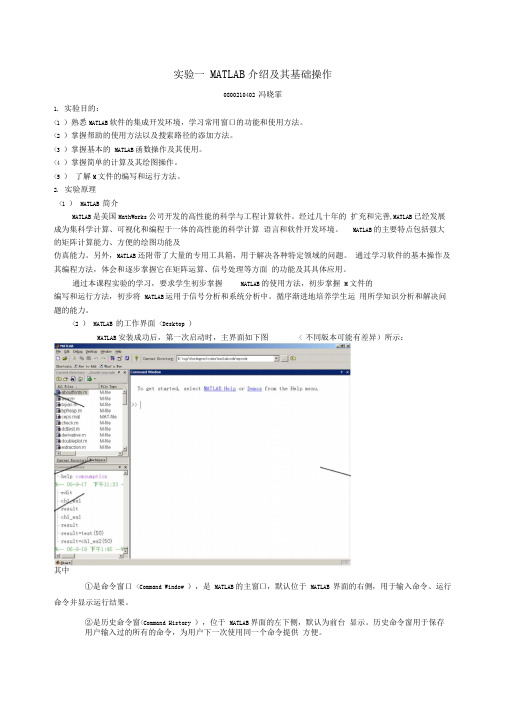
实验一MATLAB介绍及其基础操作0800210402 冯晓霏1.实验目的:<1 )熟悉MATLAB软件的集成开发环境,学习常用窗口的功能和使用方法。
<2 )掌握帮助的使用方法以及搜索路径的添加方法。
<3 )掌握基本的MATLAB函数操作及其使用。
<4 )掌握简单的计算及其绘图操作。
<5 )了解M文件的编写和运行方法。
2.实验原理<1 )MATLAB 简介MATLAB是美国MathWorks公司开发的高性能的科学与工程计算软件。
经过几十年的扩充和完善,MATLAB已经发展成为集科学计算、可视化和编程于一体的高性能的科学计算语言和软件开发环境。
MATLAB的主要特点包括强大的矩阵计算能力、方便的绘图功能及仿真能力。
另外,MATLAB还附带了大量的专用工具箱,用于解决各种特定领域的问题。
通过学习软件的基本操作及其编程方法,体会和逐步掌握它在矩阵运算、信号处理等方面的功能及其具体应用。
通过本课程实验的学习,要求学生初步掌握MATLAB的使用方法,初步掌握M文件的编写和运行方法,初步将MATLAB运用于信号分析和系统分析中。
循序渐进地培养学生运用所学知识分析和解决问题的能力。
<2 )MATLAB 的工作界面<Desktop )MATLAB安装成功后,第一次启动时,主界面如下图< 不同版本可能有差异)所示:其中①是命令窗口<Command Window ),是MATLAB的主窗口,默认位于MATLAB 界面的右侧,用于输入命令、运行命令并显示运行结果。
②是历史命令窗<Command History ),位于MATLAB界面的左下侧,默认为前台显示。
历史命令窗用于保存用户输入过的所有的命令,为用户下一次使用同一个命令提供方便。
③是当前目录浏览器<Current Directory ),位于MATLAB界面的左上侧,默认为前台显示。
该窗口用于显示当前目录和目录中的所有文件。
实验一MATLAB的实验环境及基本命令
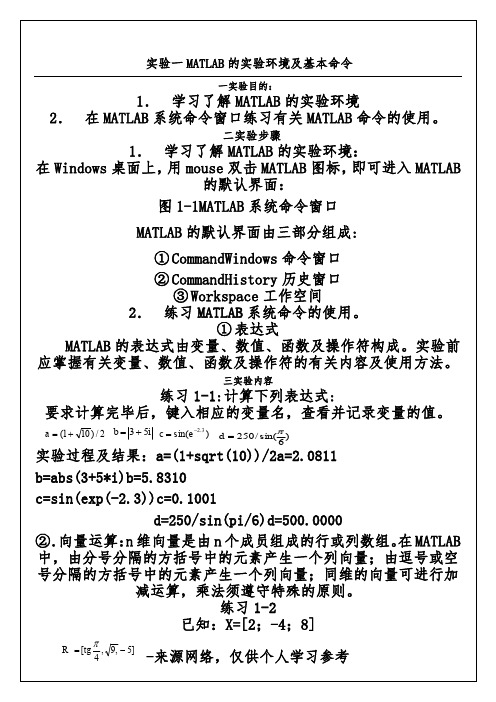
一实验目的:
1.学习了解MATLAB的实验环境
2.在MATLAB系统命令窗口练习有关MATLAB命令的使用。
二实验步骤
1.学习了解MATLAB的实验环境:
在Windows桌面上,用mouse双击MATLAB图标,即可进入MATLAB的默认界面:
图1-1MATLAB系统命令窗口
5.36640.80874.2471-1.88192.4238
练习1-7产生一均匀分布在(-5,5)之间的随机阵(50×2),要求精确到小数点后一位。
实验结果:fix(5-2*5*rand(50,2)*10)/10
练习1-8编程实现当a∈[-π,π],间隔为1°时,求解正弦、余弦的值。
实验结果:a=-pi:180/pi:pisin(a)cos(a)
21ans=21222324
31
(3)实验过程及结果:A(:,2:3)ans=1213(4)实验过程及结果:A(2:3,2:3)
2223ans=2223
32333233
4243
(5)实验过程及结果:A(:,1:2:3)ans=1113(6)实验过程及结果:A(2:3)
2123ans=2131
3133
练习1-1:计算下列表达式:
要求计算完毕后,键入相应的变量名,查看并记录变量的值。
实验过程及结果:a=(1+sqrt(10))/2a=2.0811
b=abs(3+5*i)b=5.8310
c=sin(exp(-2.3))c=0.1001
d=250/sin(pi/6)d=500.0000
②.向量运算:n维向量是由n个成员组成的行或列数组。在MATLAB中,由分号分隔的方括号中的元素产生一个列向量;由逗号或空号分隔的方括号中的元素产生一个列向量;同维的向量可进行加减运算,乘法须遵守特殊的原则。
matlab-实习报告
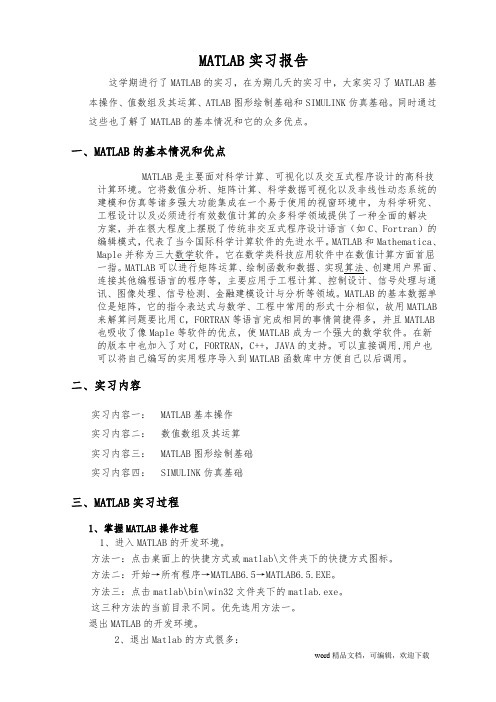
MATLAB实习报告这学期进行了MATLAB的实习,在为期几天的实习中,大家实习了MATLAB基本操作、值数组及其运算、ATLAB图形绘制基础和SIMULINK仿真基础。
同时通过这些也了解了MATLAB的基本情况和它的众多优点。
一、MATLAB的基本情况和优点MATLAB是主要面对科学计算、可视化以及交互式程序设计的高科技计算环境。
它将数值分析、矩阵计算、科学数据可视化以及非线性动态系统的建模和仿真等诸多强大功能集成在一个易于使用的视窗环境中,为科学研究、工程设计以及必须进行有效数值计算的众多科学领域提供了一种全面的解决方案,并在很大程度上摆脱了传统非交互式程序设计语言(如C、Fortran)的编辑模式,代表了当今国际科学计算软件的先进水平。
MATLAB和Mathematica、Maple并称为三大数学软件。
它在数学类科技应用软件中在数值计算方面首屈一指。
MATLAB可以进行矩阵运算、绘制函数和数据、实现算法、创建用户界面、连接其他编程语言的程序等,主要应用于工程计算、控制设计、信号处理与通讯、图像处理、信号检测、金融建模设计与分析等领域。
MATLAB的基本数据单位是矩阵,它的指令表达式与数学、工程中常用的形式十分相似,故用MATLAB 来解算问题要比用C,FORTRAN等语言完成相同的事情简捷得多,并且MATLAB 也吸收了像Maple等软件的优点,使MATLAB成为一个强大的数学软件。
在新的版本中也加入了对C,FORTRAN,C++,JAVA的支持。
可以直接调用,用户也可以将自己编写的实用程序导入到MATLAB函数库中方便自己以后调用。
二、实习内容实习内容一: MATLAB基本操作实习内容二:数值数组及其运算实习内容三: MATLAB图形绘制基础实习内容四:SIMULINK仿真基础三、MATLAB实习过程1、掌握MATLAB操作过程1、进入MATLAB的开发环境。
方法一:点击桌面上的快捷方式或matlab\文件夹下的快捷方式图标。
matlab实验
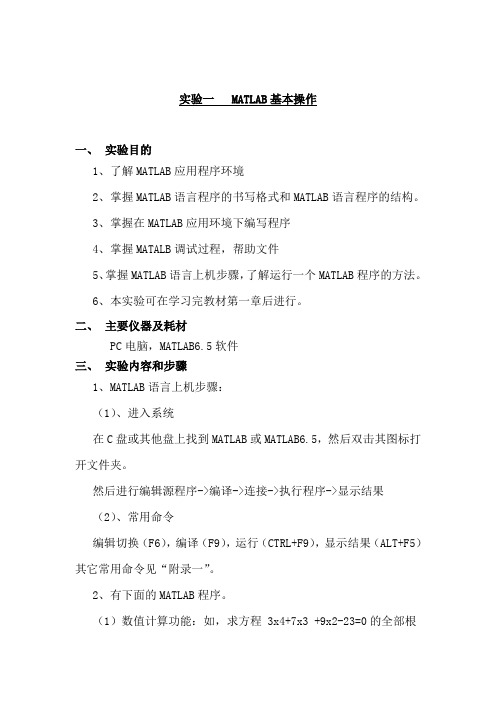
实验一 MATLAB基本操作一、实验目的1、了解MATLAB应用程序环境2、掌握MATLAB语言程序的书写格式和MATLAB语言程序的结构。
3、掌握在MATLAB应用环境下编写程序4、掌握MATALB调试过程,帮助文件5、掌握MATLAB语言上机步骤,了解运行一个MATLAB程序的方法。
6、本实验可在学习完教材第一章后进行。
二、主要仪器及耗材PC电脑,MATLAB6.5软件三、实验内容和步骤1、MATLAB语言上机步骤:(1)、进入系统在C盘或其他盘上找到MATLAB或MATLAB6.5,然后双击其图标打开文件夹。
然后进行编辑源程序->编译->连接->执行程序->显示结果(2)、常用命令编辑切换(F6),编译(F9),运行(CTRL+F9),显示结果(ALT+F5)其它常用命令见“附录一”。
2、有下面的MATLAB程序。
(1)数值计算功能:如,求方程 3x4+7x3 +9x2-23=0的全部根p=[3,7,9,0,-23]; %建立多项式系数向量x=roots(p) %求根(2)绘图功能:如,绘制正弦曲线和余弦曲线x=[0:0.5:360]*pi/180;plot(x,sin(x),x,cos(x));(3)仿真功能:如,请调试上述程序。
3、熟悉MATLAB环境下的编辑命令,具体见附录一。
三、实验步骤1、静态地检查上述程序,改正程序中的错误。
2、在编辑状态下照原样键入上述程序。
3、编译并运行上述程序,记下所给出的出错信息。
4、按照事先静态检查后所改正的情况,进行纠错。
5、再编译执行纠错后的程序。
如还有错误,再编辑改正,直到不出现语法错误为止。
四、实验注意事项1、记下在调试过程中所发现的错误、系统给出的出错信息和对策。
分析讨论对策成功或失败的原因。
2、总结MATLAB程序的结构和书写规则。
五、思考题1、matlab到底有多少功能?2、MATLAB的搜索路径3、掌握使用MATLAB帮助文件实验二 MATLAB 矩阵及其运算一、 实验目的1、了解矩阵的操作,包括矩阵的建立、矩阵的拆分、矩阵分析等2、了解MATLAB 运算,包括算术运算、关系运算、逻辑运算等3、掌握字符串的操作,了解结构数据和单元数据。
MATLAB实验指导书(共5篇)

MATLAB实验指导书(共5篇)第一篇:MATLAB实验指导书MATLAB 实验指导书皖西学院信息工程学院实验一 MATLAB编程环境及简单命令的执行一、实验目的1.熟悉MATLAB编程环境二、实验环境1.计算机2.MATLAB7.0集成环境三、实验说明1.首先应熟悉MATLAB7.0运行环境,正确操作2.实验学时:2学时四、实验内容和步骤1.实验内容(1)命令窗口的使用。
(2)工作空间窗口的使用。
(3)工作目录、搜索路径的设置。
(4)命令历史记录窗口的使用。
(5)帮助系统的使用。
(6)了解各菜单的功能。
2.实验步骤(1)启动MATLAB,熟悉MATLAB的桌面。
(2)进入MATLAB7.0集成环境。
(3)在命令窗口执行命令完成以下运算,观察workspace的变化,记录运算结果。
1)(365-52⨯2-70)÷3 2)>>area=pi*2.5^2 3)已知x=3,y=4,在MATLAB中求z:x2y3 z=2(x-y)4)将下面的矩阵赋值给变量m1,在workspace中察看m1在内存中占用的字节数。
⎡162313⎤⎢511108⎥⎥m1=⎢⎢97612⎥⎢⎥414151⎣⎦执行以下命令>>m1(2 , 3)>>m1(11)>>m1(: , 3)>>m1(2 : 3 , 1 : 3)>>m1(1 ,4)+ m1(2 ,3)+ m1(3 ,2)+ m1(4 ,1)5)执行命令>>helpabs 查看函数abs的用法及用途,计算abs(3 + 4i)6)执行命令>>x=0:0.1:6*pi;>>y=5*sin(x);>>plot(x,y)7)运行MATLAB的演示程序,>>demo,以便对MATLAB有一个总体了解。
五、思考题1、以下变量名是否合法?为什么?(1)x2(2)3col(3)_row (4)for2、求以下变量的值,并在MATLAB中验证。
实验1-熟悉matlab环境及基本操作
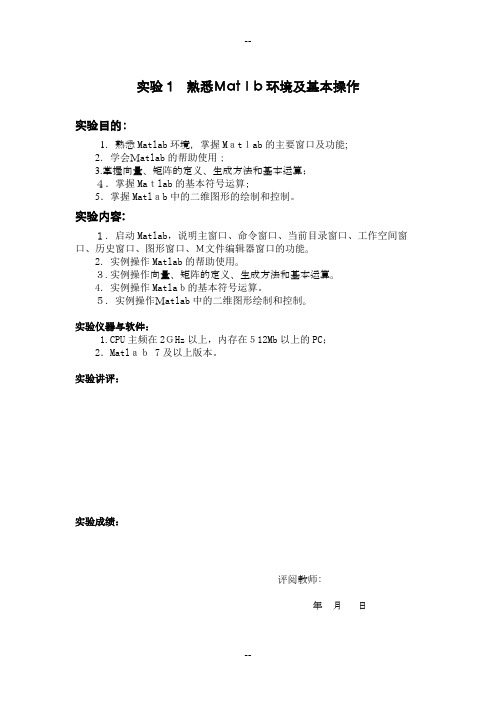
实验1熟悉Matlb环境及基本操作实验目的:1.熟悉Matlab环境,掌握Matlab的主要窗口及功能;2.学会Matlab的帮助使用;3.掌握向量、矩阵的定义、生成方法和基本运算;4.掌握Matlab的基本符号运算;5.掌握Matlab中的二维图形的绘制和控制。
实验内容:1.启动Matlab,说明主窗口、命令窗口、当前目录窗口、工作空间窗口、历史窗口、图形窗口、M文件编辑器窗口的功能。
2.实例操作Matlab的帮助使用。
3.实例操作向量、矩阵的定义、生成方法和基本运算。
4.实例操作Matlab的基本符号运算。
5.实例操作Matlab中的二维图形绘制和控制。
实验仪器与软件:1.CPU主频在2GHz以上,内存在512Mb以上的PC;2.Matlab 7及以上版本。
实验讲评:实验成绩:评阅教师:年月日实验1 熟悉Matlab环境及基本操作一、Matlab环境及主要窗口的功能运行Matlab安装目录下的matlab.exe文件可启动Matlab环境,其默认布局如下图:其中,1.主窗口的功能是:主窗口不能进行任何计算任务操作,只用来进行一些整体的环境参数设置,它主要对6个下拉菜单的各项和10个按钮逐一解脱。
2.命令窗口的功能是:对MATLAB搜索路径中的每一个M文件的注释区的第一行进行扫描,一旦发现此行中含有所查询的字符串,则将该函数名及第一行注释全部显示在屏幕上。
3. 历史窗口的功能是:历史窗口显示命令窗口中的所有执行过的命令,一方面可以查看曾经执行过的命令,另一方面也可以重复利用原来输入的命令行,可以从命令窗口中直接通过双击某个命令行来执行该命令,4.当前目录窗口的功能是:显示当前目录下所有文件的文件名、文件类型、和最后修改的时间,同时还提供搜索功能,在该窗口下,可以改变当前目录5.M文件编辑器窗口的功能是:MATLAN提供了一个内置既有编辑和调试功能好的程序编辑器;编辑器窗口也有菜单和工具栏,是编辑和调试程序非常方便6..发行说明窗口功能是:该窗口显示MATLAB总包和已安装的工具箱的帮助、演示、GUI工具和产品主页等4个内容。
matlab实验一
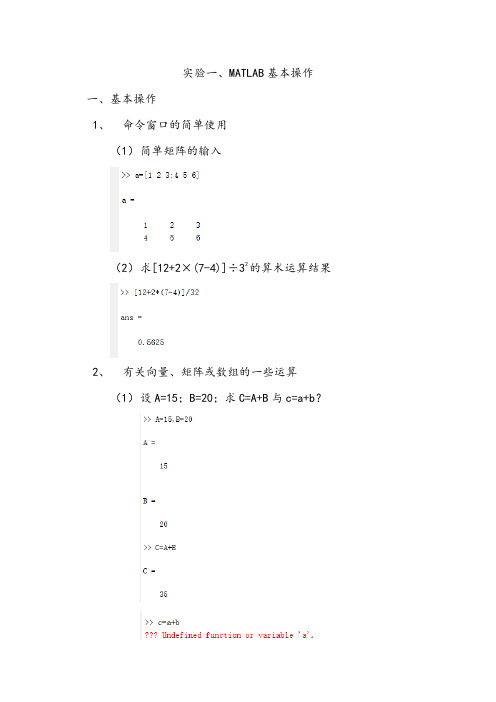
实验一、MATLAB基本操作一、基本操作1、命令窗口的简单使用(1)简单矩阵的输入(2)求[12+2×(7-4)]÷32的算术运算结果2、有关向量、矩阵或数组的一些运算(1)设A=15;B=20;求C=A+B与c=a+b?(2)设A=[1 2 3;4 5 6;7 8 9],B=[9 8 7;6 5 4;3 2 1];求A*B与A.*B?说明*与.*的运算特点A=[1 2 3;4 5 6;7 8 9],B=[9 8 7;6 5 4;3 2 1](3)设a=10,b=20;求i=a/b与j=a\b?a=10,b=20(4)设a=[1 -2 3;4 5 -4;5 -6 7];请设计出程序,分别找出小于0的矩阵元素及其位置。
(5)在MATLAB命令行窗口运行A=[1,2;3,4]+i*[5,6;7,8];看结果如何?如果改成运行A=[1,2;3,4]+i[5,6;7,8],结果又如何?(6)请写出完成下列计算的指令:a=[1 2 3;3 4 2;5 2 3],求a^2=?,a.^2=?(7)有一段指令如下,请思考并说明运行结果及其原因clearX=[1 2;8 9;3 6];X(:)矩阵变为一维矩阵使用三元组方法,创建下列稀疏矩阵2 0 8 00 0 0 10 4 0 06 0 0 0(8)写出下列指令的运行结果>> A = [ 1 2 3 ]; B = [ 4 5 6 ];>> C = 3.^A >> D = A.^B C =3 9 27 D =1 32 7293、 已知⎪⎭⎫ ⎝⎛+⋅=-334sin 234πt e y t 若需要计算t ∈[-1,1],取间隔为0.01,试计算出相对应的y 值。
二、运算基础1、 设有矩阵A 和B ,A=[1 2 3 4 5;6 7 8 9 10;11 12 13 14 15;1617 18 19 20;21 22 23 24 25],B=[3 0 16;17 -6 9;0 23 -4;9 7 0;4 13 11]; 1) 求它们的乘积C2)将矩阵C的右下角3x2子矩阵赋给D2、完成下列操作1)求[100,999]之间能被61整除的数及其个数(提示:先利用冒号表达式,再利用find和length函数。
河北大学matlab实验一报告

实验一 MATLAB 基本操作一、实验目的1.熟悉MATLAB 的使用方法及特点;学会建立MATLAB 搜索路径;熟悉MATLAB 工作空间、MATLAB 集成环境、命令窗口;掌握MATLAB 的通用命令、管理命令和函数、管理变量和工作空间的使用方法;2.掌握MATLAB 基本操作及矩阵基础知识,包括:输入矩阵、矩阵的转置、矩阵元素求和、矩阵下际、矩阵连接、矩阵行列删除、矩阵产生和操作、逻辑和关系运算、操作符和特殊字符、基本矩阵和矩阵操作、基本矩阵和阵列;掌握特殊变量和常数;掌握基本数学函数。
二、实验内容1.1 建立工作目录MYBIN和MYDATA。
并在MYBIN和BIN(MATLAB系统自动生成)中分别建立test.m文件,然后在MATLAB中键入test,这时检查执行的是哪一个test.m文件?如改变搜索路径,结果又会如何?如果在MATLAB环境中建立一个名为test的变量,再次执行结果会如何?texttext=3texttextWarning: Function D:\Program Files\MATLAB71\mybin\text.m has the same name as a MATLAB builtin. We suggest you rename the function to avoid a potential name conflict.b =1>> textWarning: Function D:\Program Files\MATLAB71\bin\text.m has the same name as a MATLAB builtin. We suggest you rename the function to avoid a potential name conflict.a =2>> text=3text =3>> texttext =31.利用基本矩阵产生 3x3 和15x8 的单位阵,全1 阵,全0 阵,均匀分布的随机阵([-1,1]之间),正态分布随机阵(方差4,均值1)a=eye(3)a=eye(15,8)a=zeros(3)a=zeros(15,8)a=ones(3)a=ones(15,8)a=1-2*rand(3)a=1-2*rand(15,8) a=2*randn(3)+1 a=2*randn(15,8)+12.利用diag()函数和rot90()产生下列矩阵:0 0 80 -7 52 3 0a ⎡⎤⎢⎥=⎢⎥⎢⎥⎣⎦ 2 0 40 5 07 0 8b ⎡⎤⎢⎥=⎢⎥⎢⎥⎣⎦ 然后求解a 阵的逆矩阵aa 及b 阵的特征值和对应特征向量,并利用reshape 将aa 阵变换成行向量。
实验一_MATLAB_软件环境及基本操作

实验⼀_MATLAB_软件环境及基本操作实验⼀ MATLAB 软件环境及基本操作⼀、实验⽬的熟悉 MATLAB 软件的⼯作环境,练习 MATLAB 命令窗⼝的基本操作。
⼆、实验内容1、命令窗⼝(Command Window )运⾏⼊门(1)最简单的计算器使⽤法【例 1】求[12 + 2×(7- 4)]÷32的算术运算结果。
1)⽤键盘在 MATLAB 命令窗⼝中命令提⽰符>>后输⼊以下内容:(12+2*(7-4))/3^22)在上述表达式输⼊完成后,按【Enter 】键,执⾏命令。
3)MA TLAB 命令窗⼝中将显⽰以下结果:ans =【例 2】简单矩阵的输⼊步骤。
123A=4567891)在键盘上输⼊下列内容A = [1,2,3; 4,5,6; 7,8,9]2)按【Enter 】键执⾏命令。
3)在命令执⾏后,MATLAB 命令窗⼝中将显⽰以下结果:A =1 2 34 5 67 8 9【例 3】矩阵的分⾏输⼊A=[1 2 34 5 67 8 9](显⽰结果同例2)【例 4】命令的续⾏输⼊。
…是续⾏符号,表明下⼀⾏是本⾏的接续。
S = 1 – 1/2 + 1/3 –1/4 + 1/5 – 1/6 ... + 1/7 – 1/8S =0.6345 (2)复数和复数矩阵【例1】复数z1 = 3+ 4i,z2 =1+ 2i,z3 = 2eπi/6表达,及计算123z z zz(1)直⾓坐标表⽰法z1= 3 + 4iz1 =3.0000 +4.0000i(2)采⽤运算符构成的直⾓坐标表⽰法和极坐标表⽰法>> z2 = 1 + 2 * i %运算符构成的直⾓坐标表⽰法。
z2 =1.0000 +2.0000i>> z3=2*exp(i*pi/6) %运算符构成的极坐标表⽰法z3 =1.7321 + 1.0000i>> z=z1*z2/z3z =0.3349 + 5.5801i【例-2】复数矩阵的⽣成及运算>> A=[1,3;2,4]-[5,8;6,9]*iB=[1+5i,2+6i;3+8*i,4+9*i]C=A*BA =1.0000 - 5.0000i 3.0000 - 8.0000i2.0000 - 6.0000i 4.0000 - 9.0000iB =1.0000 + 5.0000i2.0000 + 6.0000i3.0000 + 8.0000i4.0000 + 9.0000iC =1.0e+002 * 0.9900 1.1600 - 0.0900i1.1600 + 0.0900i 1.3700【例3】求上例复数矩阵C 的实部、虚部、模和相⾓。
Matlab实验报告(一)基本操作和简单语句的输入

实验目的1.熟悉MATLAB的命令窗口.2.掌握MATLAB的一些基本操作,能够进行一些一般的数值运算。
3.实现语句的重调和修改。
一、预备知识1.MATLAB的窗口组成MATLAB主窗口中,层叠平铺了Command window(命令窗口),Launch pad(发射台),Workspace (工作空间),Command history(命令历史记录),Current directory(当前目录)等子窗口。
其中Command window窗口是MATLAB界面中重要组成部分,利用这个窗口可以和MATLAB交互操作,即对输入数据或命令进行相应的计算;Launch pad窗口中启动某个工具箱的应用程序;Workspace窗口记录工作空间;Command history窗口主要记录已执行过的命令,Current directory记录当前目录。
2.命令窗口菜单栏单击菜单栏上的“File”选项,就会弹出一个下拉菜单。
·“New”:单击“New”选项,你会看到一个包含三项内容的右拉式子菜单。
单击“M-file”,就会打开指定的编辑器,并且随之产生一个空白的M文件。
M文件是包含MATLAB源代码的文本文件。
MATLAB自带了大量M文件,当然你也可以在空白M文件中编制自己想要的源代码文件,这在MATLAB数值计算中是一项很重要的功能。
·“Open”:单击“Open”选项,会弹出一个对话框,要求你输入想要打开的文件,可以是M 或Fig文件,也可以是其他类型的有效文件。
·“Open Selection”:通常情况下这个选项呈现灰色,只有你在命令窗口的编辑区内选中一个M 文件时,才变成可用。
单击此选项将会用特定编辑器打开被选中的M文件。
·“Run Script”:单击“Run Script”选项,在对话框内输入或选中可执行的目标文件,单击“OK”,MATLAB将会执行被选中的目标文件。
中国石油大学matlab实验指导书
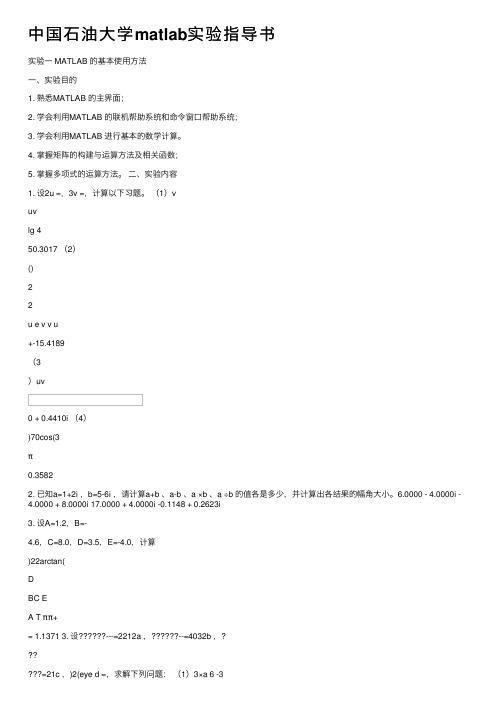
中国⽯油⼤学matlab实验指导书实验⼀ MATLAB 的基本使⽤⽅法⼀、实验⽬的1. 熟悉MATLAB 的主界⾯;2. 学会利⽤MATLAB 的联机帮助系统和命令窗⼝帮助系统;3. 学会利⽤MATLAB 进⾏基本的数学计算。
4. 掌握矩阵的构建与运算⽅法及相关函数;5. 掌握多项式的运算⽅法。
⼆、实验内容1. 设2u =,3v =,计算以下习题。
(1)vuvlg 450.3017 (2)()22u e v v u+-15.4189(3)uv0 + 0.4410i (4))70cos(3π0.35822. 已知a=1+2i ,b=5-6i ,请计算a+b 、a-b 、a ×b 、a ÷b 的值各是多少,并计算出各结果的幅⾓⼤⼩。
6.0000 - 4.0000i -4.0000 + 8.0000i 17.0000 + 4.0000i -0.1148 + 0.2623i3. 设A=1.2,B=-4.6,C=8.0,D=3.5,E=-4.0,计算)22arctan(DBC EA T ππ+= 1.1371 3. 设---=2212a ,--=4032b ,?=21c ,)2(eye d =,求解下列问题:(1)3×a 6 -3-6 -6 (2)a +b 4 -4-2 -6 (3)a *d 2 -1-2 -2 (4)a .*d 2 0 0 -2 (5)a \ b 0.6667 -0.3333-0.6667 2.3333 (6)a .\ b 1 3 0 2 (7)a .^ b 4.0000 -1.00001.0000 0.0625 (8)矩阵a 的逆阵 0.3333 -0.1667 -0.3333 -0.33334. 设三阶矩阵A ,B ,满⾜BA A BA A +=-61,其中=71000410031A 请求出矩阵B ,并代⼊关系式进⾏验证。
3 0 0 0 2 0 0 0 1 5. 已知矩阵=44434241343332312423222114131211A 计算:(1)A(:,1) (2)A(2,:) (3)A(:,2:3) (4)A(:,1:2:3)(5)[eye(size(A)),A';zeros(size(A)),A^2]1 0 0 0 11 21 31 410 1 0 0 12 22 32 420 0 1 0 13 23 33 430 0 0 1 14 24 34 440 0 0 0 1350 1400 1450 15000 0 0 0 2390 2480 2570 26600 0 0 0 3430 3560 3690 38200 0 0 0 4470 4640 4810 4980 6. 求解下列⽅程(1)0189234=+++X X X-7.9978 -1.11650.0571 + 0.3297i 0.0571 - 0.3297i(2)=+++=-+-=+++=+-12224732258232432143214321421x x x x x x x x x x x x x x x3.0000 0 -1.0000 1.00007. 设矩阵a 、b 、c 和d 的定义如下:]2[=a ;--=4112b ;?-=02112c ;--=9011d ,试判断下列表达式的值:(1))(~b a > 1 0 0 0 (2)c b c a >>& 0 1 0 0 (3)d c <= 0 1 0 0实验⼆ MATLAB 程序设计⼀、实验⽬的1. 掌握MATLAB 编程语法;2. 掌握MATLAB 控制流程语句。
实验一 MATLAB语言基础实验
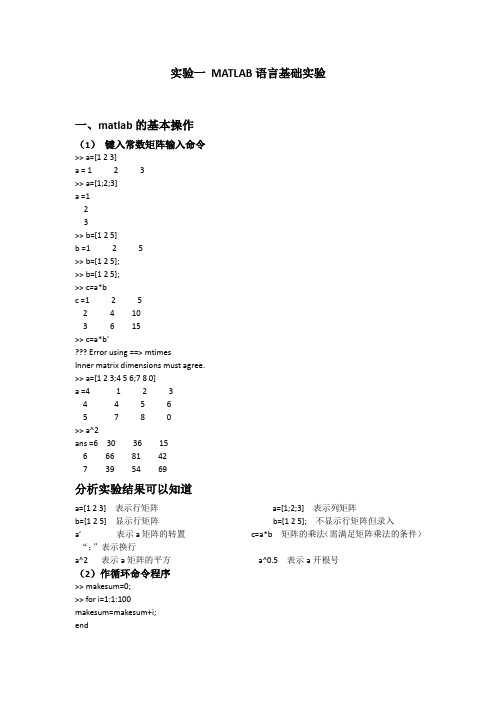
??? Error using ==> mtimes
Inner matrix dimensions must agree.
>> a=[1 2 3;4 5 6;7 8 0]
a =41 2 3
44 5 6
57 8 0
>> a^2
ans =630 36 15
666 81 42
739 54 69
1.5556 -0.7778 0.2222
-0.1111 0.2222 -0.1111
>> eig(a)eig求矩阵的特征值
ans =12.1229
-0.3884
-5.7345
7.1.2MATLAB语言的数值运算
1.基本矩阵运算
(1)创建数值矩阵
>> a=[1 2 3;4 5 6;7 8 9]
a =1 2 3
>> ai=a+b*c
ai =1 4 2
3 7 5
-1 0 0
>> a1=a+b*c
a1 =1 4 2
3 7 5
-1 0 0
>> a2=c*b-a(1:2,1:2)
a2 =4 5
8 10a(1:2)取第一列的前两个数
>> a3=a(1:2,2:3)+c*b
a3 =5 6
8 11
>> ar=a/b
??? Error using ==> mrdivide
Columns 19 through 24
0.6283 0.6632 0.6981 0.7330 0.7679 0.8029
试验一MATLAB语言基础实验
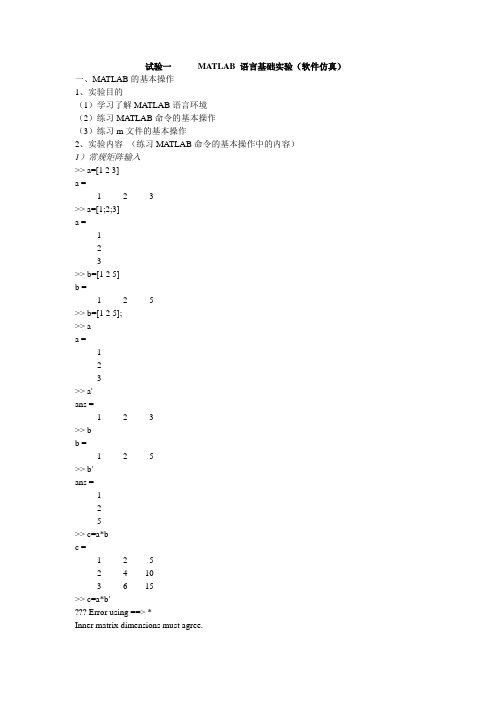
试验一MATLAB 语言基础实验(软件仿真)一、MATLAB的基本操作1、实验目的(1)学习了解MATLAB语言环境(2)练习MATLAB命令的基本操作(3)练习m文件的基本操作2、实验内容(练习MATLAB命令的基本操作中的内容)1)常规矩阵输入>> a=[1 2 3]a =1 2 3>> a=[1;2;3]a =123>> b=[1 2 5]b =1 2 5>> b=[1 2 5];>> aa =123>> a'ans =1 2 3>> bb =1 2 5>> b'ans =125>> c=a*bc =1 2 52 4 103 6 15>> c=a*b'??? Error using ==> *Inner matrix dimensions must agree.>> a=[1 2 3;4 5 6;7 8 0]a =1 2 34 5 67 8 0>> a^2ans =30 36 1566 81 4239 54 69>> a^0.5ans =0.5977 + 0.7678i 0.7519 + 0.0979i 0.5200 - 0.4680i1.4102 + 0.1013i 1.7741 + 0.6326i 1.2271 - 0.7467i1.2757 - 1.0289i 1.6049 - 1.0272i 1.1100 + 1.6175i 2)作循环命令程序>> makesum=0;for i=1:1:100makesum=makesum+i;end>> makesummakesum =50503)分别执行下列命令>> a=[1 2 3;4 5 6;7 8 0]a =1 2 34 5 67 8 0>> poly(a)ans =1.0000 -6.0000 -72.0000 -27.0000>> rank(a)ans =3>> det(a)ans =27>> trace(a)ans =6>> inv(a)ans =-1.7778 0.8889 -0.11111.5556 -0.7778 0.2222-0.1111 0.2222 -0.1111 >> eig(a)ans =12.1229-0.3884-5.73454)练习m文件的基本操作>> penddemo倒立摆控制系统:二、MATLAB的数值运算1、实验目的(1)学习MATLAB语言的基本矩阵运算(2)学习MATLAB语言的点运算(3)学习复杂运算2、实验内容(1)基本矩阵运算1)创建数值矩阵>>a=[1 2 3;4 5 6;7 8 9];>> aa =1 2 34 5 67 8 9>> a(3,2)ans =8>> a(:,1)ans =147>>t=0:10t =Columns 1 through 100 1 2 3 4 5 6 7 8 9 Column 1110>> u=0:0.1:10u =Columns 1 through 60 0.1000 0.2000 0.3000 0.4000 0.5000 Columns 7 through 120.6000 0.7000 0.8000 0.9000 1.0000 1.1000 Columns 13 through 181.2000 1.3000 1.4000 1.5000 1.6000 1.7000 Columns 19 through 241.8000 1.90002.0000 2.1000 2.2000 2.3000 Columns 25 through 302.4000 2.5000 2.6000 2.7000 2.8000 2.9000 Columns 31 through 363.0000 3.1000 3.2000 3.3000 3.4000 3.5000 Columns 37 through 423.6000 3.7000 3.8000 3.90004.0000 4.1000Columns 43 through 484.2000 4.3000 4.4000 4.5000 4.6000 4.7000 Columns 49 through 544.8000 4.90005.0000 5.1000 5.2000 5.3000 Columns 55 through 605.4000 5.5000 5.6000 5.7000 5.8000 5.9000 Columns 61 through 666.0000 6.1000 6.2000 6.3000 6.4000 6.5000 Columns 67 through 726.6000 6.7000 6.8000 6.90007.0000 7.1000 Columns 73 through 787.2000 7.3000 7.4000 7.5000 7.6000 7.7000 Columns 79 through 847.8000 7.9000 8.0000 8.1000 8.2000 8.3000 Columns 85 through 908.4000 8.5000 8.6000 8.7000 8.8000 8.9000 Columns 91 through 969.0000 9.1000 9.2000 9.3000 9.4000 9.5000 Columns 97 through 1019.6000 9.7000 9.8000 9.9000 10.0000>>a(:,3)=[2;3;4]a =1 2 24 5 37 8 4>>b=[1 1+2i;3+4i 3]b =1.0000 1.0000 +2.0000i3.0000 +4.0000i 3.00002)创建特殊矩阵>> a=ones(3,3)a =1 1 11 1 11 1 1>> b=zeros(2,2)b =0 00 0>> c=eye(4)c =1 0 0 00 1 0 00 0 1 00 0 0 1>> magic(4)ans =16 2 3 135 11 10 89 7 6 124 14 15 13)练习矩阵运算>>a=[0 1 0;0 0 1;-6 -11 -6];>> b=[1 2;3 4;5 6];>> c=[1 1 0;0 1 1];>> v1=c*av1 =0 1 1-6 -11 -5>> v2=a*bv2 =3 45 6-69 -92>> v3=c*a*bv3 =8 10-64 -86>> v4=b*cv4 =1 3 23 7 45 11 6>> v5=c*bv5 =4 68 10>> a^2ans =0 0 1-6 -11 -636 60 25>> a^(1/2)ans =0.0000 + 0.4894i -0.0000 - 0.5588i -0.0000 - 0.0482i0.0000 + 0.2891i 0.0000 + 1.0195i -0.0000 - 0.2696i0.0000 + 1.6179i 0.0000 + 3.2553i 0.0000 + 2.6374i >> a1=a+b*ca1 =1 4 23 7 5-1 0 0>> a2=c*b-a(1:2,1:2)a2 =4 58 10>> a3=a(1:2,2:3)+c*ba3 =5 68 11>> ar=c/aar =-0.8333 -1.0000 -0.16671.0000 1.0000 0 >> al=a\bal =-5.6667 -8.66671.00002.00003.00004.00004)练习矩阵特征运算>> a'ans =0 0 -61 0 -110 1 -6>> inv(a)ans =-1.8333 -1.0000 -0.16671.0000 0 00 1.0000 0 >> diag(a)ans =-6>> tril(a)ans =0 0 00 0 0-6 -11 -6>> inv(a)ans =-1.8333 -1.0000 -0.16671.0000 0 00 1.0000 0>> poly(a)ans =1.0000 6.0000 11.0000 6.0000>> rank(a)ans =3>> det(a)ans =-6>> trace(a)ans =-6>> eig(a)ans =-1.0000-2.0000-3.0000(2)MATLAB语言点的运算1)练习点乘与点除>>a1=[1 2;3 4];>> a2=0.2*a1;>> [a1 a2]ans =1.00002.0000 0.2000 0.40003.00004.0000 0.6000 0.8000>> [a1.*a2 a1./a2]ans =0.2000 0.8000 5.0000 5.00001.8000 3.2000 5.0000 5.00002)由点运算完成标量函数运算与作图>>t=0:2*pi/180:2*pit =Columns 1 through 60 0.0349 0.0698 0.1047 0.1396 0.1745Columns 7 through 120.2094 0.2443 0.2793 0.3142 0.3491 0.3840Columns 13 through 180.4189 0.4538 0.4887 0.5236 0.5585 0.5934Columns 19 through 240.6283 0.6632 0.6981 0.7330 0.7679 0.8029Columns 25 through 300.8378 0.8727 0.9076 0.9425 0.9774 1.0123 Columns 31 through 361.0472 1.0821 1.1170 1.1519 1.1868 1.2217 Columns 37 through 421.2566 1.2915 1.3265 1.3614 1.3963 1.4312 Columns 43 through 481.4661 1.5010 1.5359 1.5708 1.6057 1.6406 Columns 49 through 541.6755 1.7104 1.7453 1.7802 1.8151 1.8500 Columns 55 through 601.8850 1.9199 1.9548 1.98972.0246 2.0595 Columns 61 through 662.0944 2.1293 2.1642 2.1991 2.2340 2.2689 Columns 67 through 722.3038 2.3387 2.3736 2.4086 2.4435 2.4784 Columns 73 through 782.5133 2.5482 2.5831 2.6180 2.6529 2.6878 Columns 79 through 842.7227 2.7576 2.7925 2.8274 2.8623 2.8972 Columns 85 through 902.9322 2.96713.0020 3.0369 3.0718 3.1067 Columns 91 through 963.1416 3.1765 3.2114 3.2463 3.2812 3.3161 Columns 97 through 1023.3510 3.3859 3.4208 3.4558 3.4907 3.5256 Columns 103 through 1083.5605 3.5954 3.6303 3.6652 3.7001 3.7350 Columns 109 through 1143.7699 3.8048 3.8397 3.8746 3.9095 3.9444 Columns 115 through 1203.97944.0143 4.0492 4.0841 4.1190 4.1539 Columns 121 through 1264.1888 4.2237 4.2586 4.2935 4.3284 4.3633 Columns 127 through 1324.3982 4.4331 4.4680 4.5029 4.5379 4.5728 Columns 133 through 1384.6077 4.6426 4.6775 4.7124 4.7473 4.7822 Columns 139 through 1444.8171 4.8520 4.8869 4.9218 4.9567 4.9916 Columns 145 through 1505.0265 5.0615 5.0964 5.1313 5.1662 5.2011 Columns 151 through 1565.2360 5.2709 5.3058 5.3407 5.3756 5.4105 Columns 157 through 1625.4454 5.4803 5.5152 5.5501 5.5851 5.6200Columns 163 through 1685.6549 5.6898 5.7247 5.7596 5.7945 5.8294Columns 169 through 1745.8643 5.8992 5.9341 5.96906.0039 6.0388Columns 175 through 1806.0737 6.1087 6.1436 6.1785 6.2134 6.2483Column 1816.2832>>y1=sin(t)y1 =Columns 1 through 60 0.0349 0.0698 0.1045 0.1392 0.1736Columns 7 through 120.2079 0.2419 0.2756 0.3090 0.3420 0.3746Columns 13 through 180.4067 0.4384 0.4695 0.5000 0.5299 0.5592Columns 19 through 240.5878 0.6157 0.6428 0.6691 0.6947 0.7193Columns 25 through 300.7431 0.7660 0.7880 0.8090 0.8290 0.8480Columns 31 through 360.8660 0.8829 0.8988 0.9135 0.9272 0.9397Columns 37 through 420.9511 0.9613 0.9703 0.9781 0.9848 0.9903Columns 43 through 480.9945 0.9976 0.9994 1.0000 0.9994 0.9976Columns 49 through 540.9945 0.9903 0.9848 0.9781 0.9703 0.9613Columns 55 through 600.9511 0.9397 0.9272 0.9135 0.8988 0.8829Columns 61 through 660.8660 0.8480 0.8290 0.8090 0.7880 0.7660Columns 67 through 720.7431 0.7193 0.6947 0.6691 0.6428 0.6157Columns 73 through 780.5878 0.5592 0.5299 0.5000 0.4695 0.4384Columns 79 through 840.4067 0.3746 0.3420 0.3090 0.2756 0.2419Columns 85 through 900.2079 0.1736 0.1392 0.1045 0.0698 0.0349Columns 91 through 960.0000 -0.0349 -0.0698 -0.1045 -0.1392 -0.1736Columns 97 through 102-0.2079 -0.2419 -0.2756 -0.3090 -0.3420 -0.3746 Columns 103 through 108-0.4067 -0.4384 -0.4695 -0.5000 -0.5299 -0.5592 Columns 109 through 114-0.5878 -0.6157 -0.6428 -0.6691 -0.6947 -0.7193 Columns 115 through 120-0.7431 -0.7660 -0.7880 -0.8090 -0.8290 -0.8480 Columns 121 through 126-0.8660 -0.8829 -0.8988 -0.9135 -0.9272 -0.9397 Columns 127 through 132-0.9511 -0.9613 -0.9703 -0.9781 -0.9848 -0.9903 Columns 133 through 138-0.9945 -0.9976 -0.9994 -1.0000 -0.9994 -0.9976 Columns 139 through 144-0.9945 -0.9903 -0.9848 -0.9781 -0.9703 -0.9613 Columns 145 through 150-0.9511 -0.9397 -0.9272 -0.9135 -0.8988 -0.8829 Columns 151 through 156-0.8660 -0.8480 -0.8290 -0.8090 -0.7880 -0.7660 Columns 157 through 162-0.7431 -0.7193 -0.6947 -0.6691 -0.6428 -0.6157 Columns 163 through 168-0.5878 -0.5592 -0.5299 -0.5000 -0.4695 -0.4384 Columns 169 through 174-0.4067 -0.3746 -0.3420 -0.3090 -0.2756 -0.2419 Columns 175 through 180-0.2079 -0.1736 -0.1392 -0.1045 -0.0698 -0.0349 Column 181-0.0000>> y2=cos(t)y2 =Columns 1 through 61.0000 0.9994 0.9976 0.9945 0.9903 0.9848 Columns 7 through 120.9781 0.9703 0.9613 0.9511 0.9397 0.9272 Columns 13 through 180.9135 0.8988 0.8829 0.8660 0.8480 0.8290 Columns 19 through 240.8090 0.7880 0.7660 0.7431 0.7193 0.6947 Columns 25 through 300.6691 0.6428 0.6157 0.5878 0.5592 0.5299 Columns 31 through 360.5000 0.4695 0.4384 0.4067 0.3746 0.3420 Columns 37 through 420.3090 0.2756 0.2419 0.2079 0.1736 0.1392 Columns 43 through 480.1045 0.0698 0.0349 0.0000 -0.0349 -0.0698 Columns 49 through 54-0.1045 -0.1392 -0.1736 -0.2079 -0.2419 -0.2756 Columns 55 through 60-0.3090 -0.3420 -0.3746 -0.4067 -0.4384 -0.4695 Columns 61 through 66-0.5000 -0.5299 -0.5592 -0.5878 -0.6157 -0.6428 Columns 67 through 72-0.6691 -0.6947 -0.7193 -0.7431 -0.7660 -0.7880 Columns 73 through 78-0.8090 -0.8290 -0.8480 -0.8660 -0.8829 -0.8988 Columns 79 through 84-0.9135 -0.9272 -0.9397 -0.9511 -0.9613 -0.9703 Columns 85 through 90-0.9781 -0.9848 -0.9903 -0.9945 -0.9976 -0.9994 Columns 91 through 96-1.0000 -0.9994 -0.9976 -0.9945 -0.9903 -0.9848 Columns 97 through 102-0.9781 -0.9703 -0.9613 -0.9511 -0.9397 -0.9272 Columns 103 through 108-0.9135 -0.8988 -0.8829 -0.8660 -0.8480 -0.8290 Columns 109 through 114-0.8090 -0.7880 -0.7660 -0.7431 -0.7193 -0.6947 Columns 115 through 120-0.6691 -0.6428 -0.6157 -0.5878 -0.5592 -0.5299 Columns 121 through 126-0.5000 -0.4695 -0.4384 -0.4067 -0.3746 -0.3420 Columns 127 through 132-0.3090 -0.2756 -0.2419 -0.2079 -0.1736 -0.1392 Columns 133 through 138-0.1045 -0.0698 -0.0349 -0.0000 0.0349 0.0698 Columns 139 through 1440.1045 0.1392 0.1736 0.2079 0.2419 0.2756 Columns 145 through 1500.3090 0.3420 0.3746 0.4067 0.4384 0.4695 Columns 151 through 1560.5000 0.5299 0.5592 0.5878 0.6157 0.6428 Columns 157 through 1620.6691 0.6947 0.7193 0.7431 0.7660 0.7880 Columns 163 through 1680.8090 0.8290 0.8480 0.8660 0.8829 0.8988 Columns 169 through 1740.9135 0.9272 0.9397 0.9511 0.9613 0.9703 Columns 175 through 1800.9781 0.9848 0.9903 0.9945 0.9976 0.9994 Column 1811.0000>>y=y1.*y2y =Columns 1 through 60 0.0349 0.0696 0.1040 0.1378 0.1710 Columns 7 through 120.2034 0.2347 0.2650 0.2939 0.3214 0.3473 Columns 13 through 180.3716 0.3940 0.4145 0.4330 0.4494 0.4636 Columns 19 through 240.4755 0.4851 0.4924 0.4973 0.4997 0.4997 Columns 25 through 300.4973 0.4924 0.4851 0.4755 0.4636 0.4494 Columns 31 through 360.4330 0.4145 0.3940 0.3716 0.3473 0.3214 Columns 37 through 420.2939 0.2650 0.2347 0.2034 0.1710 0.1378 Columns 43 through 480.1040 0.0696 0.0349 0.0000 -0.0349 -0.0696 Columns 49 through 54-0.1040 -0.1378 -0.1710 -0.2034 -0.2347 -0.2650 Columns 55 through 60-0.2939 -0.3214 -0.3473 -0.3716 -0.3940 -0.4145 Columns 61 through 66-0.4330 -0.4494 -0.4636 -0.4755 -0.4851 -0.4924 Columns 67 through 72-0.4973 -0.4997 -0.4997 -0.4973 -0.4924 -0.4851 Columns 73 through 78-0.4755 -0.4636 -0.4494 -0.4330 -0.4145 -0.3940 Columns 79 through 84-0.3716 -0.3473 -0.3214 -0.2939 -0.2650 -0.2347 Columns 85 through 90-0.2034 -0.1710 -0.1378 -0.1040 -0.0696 -0.0349 Columns 91 through 96-0.0000 0.0349 0.0696 0.1040 0.1378 0.1710 Columns 97 through 1020.2034 0.2347 0.2650 0.2939 0.3214 0.3473 Columns 103 through 1080.3716 0.3940 0.4145 0.4330 0.4494 0.4636 Columns 109 through 1140.4755 0.4851 0.4924 0.4973 0.4997 0.4997 Columns 115 through 1200.4973 0.4924 0.4851 0.4755 0.4636 0.4494 Columns 121 through 1260.4330 0.4145 0.3940 0.3716 0.3473 0.3214 Columns 127 through 1320.2939 0.2650 0.2347 0.2034 0.1710 0.1378 Columns 133 through 1380.1040 0.0696 0.0349 0.0000 -0.0349 -0.0696 Columns 139 through 144-0.1040 -0.1378 -0.1710 -0.2034 -0.2347 -0.2650 Columns 145 through 150-0.2939 -0.3214 -0.3473 -0.3716 -0.3940 -0.4145 Columns 151 through 156-0.4330 -0.4494 -0.4636 -0.4755 -0.4851 -0.4924 Columns 157 through 162-0.4973 -0.4997 -0.4997 -0.4973 -0.4924 -0.4851 Columns 163 through 168-0.4755 -0.4636 -0.4494 -0.4330 -0.4145 -0.3940 Columns 169 through 174-0.3716 -0.3473 -0.3214 -0.2939 -0.2650 -0.2347 Columns 175 through 180-0.2034 -0.1710 -0.1378 -0.1040 -0.0696 -0.0349 Column 181-0.0000>> plot(t,[y' y1' y2']);>> w=0.1:0.1:2w =Columns 1 through 60.1000 0.2000 0.3000 0.4000 0.5000 0.6000 Columns 7 through 120.7000 0.8000 0.9000 1.0000 1.1000 1.2000 Columns 13 through 181.3000 1.4000 1.5000 1.6000 1.7000 1.8000 Columns 19 through 201.90002.0000>> g1=(1+0.5*w*i)/(1-0.5*w*i)g1 =-1.0296>>g2=(1+0.5*w*i)./(1-0.5*w*i)g2 =Columns 1 through 6-1.5000 -1.2222 -1.1429 -1.1053 -1.0833 -1.0690 Columns 7 through 12-1.0588 -1.0513 -1.0455 -1.0408 -1.0370 -1.0339 Columns 13 through 18-1.0313 -1.0290 -1.0270 -1.0253 -1.0238 -1.0225 Columns 19 through 20-1.0213 -1.0202>>plot(g2)>>xlabel('real g2(w)')>>ylabel('imag g2(w)')>>axis('square')(3)多项式运算1)建立多项式向量>>ap=[1 3 3 1]a p=1 3 3 1>> b=[-1 -2 -3]b =-1 -2 -3>>bp=poly(b)bp =1 6 11 62)练习多项式乘与求根>>p=conv(ap,bp)p =1 9 32 58 57 29 6 >> roots(p)ans =-3.0000-2.0000-1.0003-1.0000 + 0.0003i-1.0000 - 0.0003i-0.99973)练习多项式运算>>a=[1 2 3 4]a =1 2 3 4>> b=[1 -1]b =1-1>>c=a+[zeros(1,length(a)-length(b)) b]c =1 2 4 3>>poly2str(c,'x')ans =x^3 + 2 x^2 + 4 x + 3>> polyvalm(a,3)ans =58三、MATLAB的符号运算1、实验目的(1)学习MATLAB语言的基本符号运算(2)学习MATLAB语言的矩阵符号运算2、实验内容(1)基本符号运算1)符号微分、积分>>syms t>> f1=sin(2*t)f1 =sin(2*t)>> df1=diff(f1)df1 =2*cos(2*t)>> if1=int(f1)if1 =-1/2*cos(2*t)2)泰勒级数展开>>tf1=taylor(f1,8)tf1 =2*t-4/3*t^3+4/15*t^5-8/315*t^73)符号代数方程求解>>syms a b c x>> f=a*x^2+b*x+cf =a*x^2+b*x+c>> ef=solve(f)ef =[ 1/2/a*(-b+(b^2-4*a*c)^(1/2))][ 1/2/a*(-b-(b^2-4*a*c)^(1/2))]4)符号微分方程求解>>f='D2x+2*Dx+10*x=0'f =D2x+2*Dx+10*x=0>> g='Dx(0)=1,x(0)=0'g =Dx(0)=1,x(0)=0>> dfg=dsolve(f,g)dfg =1/3*exp(-t)*sin(3*t)5)积分变换>>syms t>>f1=exp(-2*t)*sin(5*t)>>F1=laplace(f1)F1=5/((s+2)^2+25)>>syms s>>F2=1/(s+2)^2>>f2=ilaplace(F2)>>f2=t*exp(-2*t)>>syms t>>f1=sin(t)>>Fz1=ztrans(f1)Fz1=-z*sin(1)/(2*z*cos(1)-z^2-1)>>syms z>>Fz2=z/(z-2)+z/(z-3)>>fz2=iztrans(Fz2)fz2=2^n+3^n6)计算精度>>g=sym('[pi/2 2;3 exp(1)]')g=[pi/2, 2][ 3,exp(1)]>>g1=vpa(g)g1=[1.570796326794897...,2. ][ 3.,2.718281828459045...] >>digitsDigits=32>>g1=vpa(g,5)g1=[1.5708, 2.][ 3.,2.7183](2)符号矩阵运算1)创建与修改符号矩阵>>G1=sym('[1/(s+1),s/(s+1)/(s+2);1/(s+1)/(s+2),s/(s+2)]') G1 =[ 1/(s+1), s/(s+1)/(s+2)][ 1/(s+1)/(s+2), s/(s+2)]>> G2=subs(G1,G1(2,2),'0')G2 =[ 1/(s+1), s/(s+1)/(s+2)][ 1/(s+1)/(s+2), 0]>> G3=G1(1,1)G3 =1/(s+1)2)符号线性代数>> a=[1 2 3 4];>> inv aans =0.0103>> det aans =97>> eig aans =97>> transpose aans =a3)常规符号运算>>syms s>> d1=1/(s+1);d2=1/(s+2);d=d1*d2d =1/(s+1)/(s+2)>> ad=sym('[s+1 s;0 s+2]');G=d*adG =[ 1/(s+2), s/(s+1)/(s+2)][ 0, 1/(s+1)]>> n1=[1 2 3 4 5];n2=[1 2 3];>> p1=poly2sym(n1);p2=poly2sym(n2);>> p=p1+p2p =x^4+2*x^3+4*x^2+6*x+8>> pn=sym2poly(p)pn =1 2 4 6 8>> a=[0 1;-2 -3];>> gcha=poly2sym(poly(eig(a)))gcha =x^2+3*x+2>> sym sans =s>> mg=s*eye(2)-amg =[ s, -1][ 2, s+3]>> geig=transpose(eig(mg))geig =[ s+1, s+2]>> gdet=det(mg)gdet =s^2+3*s+2>> groot=transpose(solve(gdet))groot =[ -2, -1]>> G=inv(mg)G =[ (s+3)/(s^2+3*s+2), 1/(s^2+3*s+2)][ -2/(s^2+3*s+2), s/(s^2+3*s+2)]>> g11=ilaplace(G(1,1));>> g12=ilaplace(G(1,2));>> g21=ilaplace(G(2,1));>> g22=ilaplace(G(2,2));>> g=[g11 g12;g21 g22]g =[ -exp(-2*t)+2*exp(-t), exp(-t)-exp(-2*t)] [ -2*exp(-t)+2*exp(-2*t), 2*exp(-2*t)-exp(-t)]。
实验一Matlab基本操作及运算
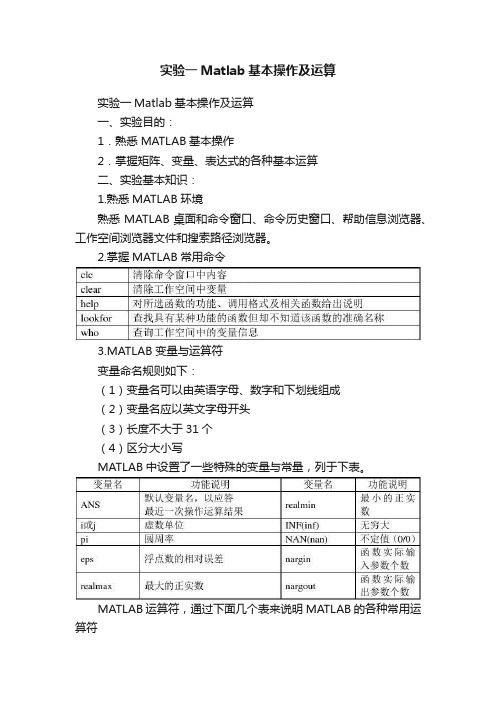
实验一Matlab基本操作及运算实验一Matlab基本操作及运算一、实验目的:1.熟悉MATLAB基本操作2.掌握矩阵、变量、表达式的各种基本运算二、实验基本知识:1.熟悉MATLAB环境熟悉MATLAB桌面和命令窗口、命令历史窗口、帮助信息浏览器、工作空间浏览器文件和搜索路径浏览器。
2.掌握MATLAB常用命令3.MATLAB变量与运算符变量命名规则如下:(1)变量名可以由英语字母、数字和下划线组成(2)变量名应以英文字母开头(3)长度不大于31个(4)区分大小写MATLAB中设置了一些特殊的变量与常量,列于下表。
MATLAB运算符,通过下面几个表来说明MATLAB的各种常用运算符表2 MATLAB算术运算符表3 MATLAB关系运算符表4 MATLAB逻辑运算符表5 MATLAB特殊运算4. MATLAB的一维、二维数组的访问表6 子数组访问与赋值常用的相关指令格式5. MATLAB的基本运算表7 两种运算指令形式和实质内涵的异同表6.MATLAB的常用函数表8 标准数组生成函数表9 数组操作函数7.多项式运算poly——产生特征多项式系数向量roots——求多项式的根p=poly2str(c,‘x’)—(将特征多项式系数向量c转换为以习惯方式显示是多项式)conv, convs——多项式乘运算deconv——多项式除运算polyder(p)——求p的微分polyder(a, b)——求多项式a,b乘积的微分[p,q]=polyder(p1,p2)——求解多项式p1/p2微分的有理分式poly(p,A)——按数组运算规则求多项式p在自变量A的值polym(p,A)——按矩阵运算规则求多项式p在自变量A的值三、实验内容1、新建一个文件夹(自己的名字命名)2、启动MATLAB,将该文件夹添加到MATLAB路径管理器中。
方法如下:3、保存,关闭对话框(要求抓取自己实验的图,插入到自己的实验报告中)4、学习使用help命令,例如在命令窗口输入help eye,然后根据帮助说明,学习使用指令eye(其它不会用的指令,依照此方法类推)5、使用clc 、clear ,观察command window 、command history 和workspace等窗口的变化结果。
matlab基本操作实验报告

实验一 matlab 基本操作一、 实验目的熟悉matlab 的安装与启动;熟悉matlab 用户界面;熟悉matlab 功能、建模元素;熟悉matlab 优化建模过程。
二、 实验设备与仪器1.微机2.matlab 仿真软件三、 实验步骤1. 了解matlab 的硬件和软件必备环境;2. 启动matlab ;3. 熟悉标题栏,菜单栏,工具栏,元素选择窗口,状态栏,控制栏以及系统布局区;4. 学习优化建模过程。
四、 实验报告要求1. 写出matlab 系统界面的各个构成;以及系统布局区的组成;以及每一部分的功能;2. 优化建模过程应用举例五、实验内容(一)、Matlab 操作界面1. 命令窗口(command window )2. 命令历史窗口(command history )3. 工作空间管理窗口(workspace )4. 当前路径窗口(current directory )(二)、优化建模过程应用举例1、简单矩阵⎥⎥⎥⎦⎤⎢⎢⎢⎣⎡=987654321A 的输入步骤。
(1)在键盘上输入下列内容A = [1,2,3; 4,5,6; 7,8,9](2)按【Enter 】键,指令被执行。
(3)在指令执行后,MATLAB 指令窗中将显示以下结果:A = 1 2 34 5 67 8 92、矩阵的分行输入。
A=[1,2,34,5,67,8,9]A =1 2 34 5 67 8 93、指令的续行输入S=1-1/2+1/3-1/4+ ...1/5-1/6+1/7-1/8S =0.63454、画出衰减振荡曲线t ey t 3sin 3-=及其它的包络线30t e y -=。
t 的取值范围是]4,0[π。
t=0:pi/50:4*pi;y0=exp(-t/3);y=exp(-t/3).*sin(3*t);plot(t,y,'-r',t,y0,':b',t,-y0,':b')grid5、画出2222)sin(y x y x z ++=所表示的三维曲面。
MATLAB基本操作

实验一MATLAB基本操作实验实验目的:1.掌握Matlab软件使用的基本方法;2.熟悉Matlab的数据表示、基本运算和程序控制语句;3.熟悉Matlab绘图命令及基本绘图控制;4.熟悉Matlab程序设计的基本方法。
实验装置:计算机实验原理及内容:1.1基本规则1.1.1 一般MATLAB命令格式为[输出参数1,输出参数2,……]=(命令名)(输入参数1,输入参数2,……)输出参数用方括号,输入参数用圆括号如果输出参数只有一个可不使用括号。
1.1.2 %后面的任意内容都将被忽略,而不作为命令执行。
1.1.3 可用↑、↓键来重现已输入的数据或命令。
用←、→键来移动光标进行修改。
1.1.4所有MATLAB命令都用小写字母。
大写字母和小写字母分别表示不同的变量。
1.1.5常用数有特定的名字,如pi(=3.141596)、Inf(=∞)、NaN则表示不定型求得的结果(如0/0)。
1.1.6矩阵的输入要一行一行的进行,每行各元素用空格或(,)分开,每行用(;)分开。
如1 2 3A= 4 5 67 8 9MATLAB书写格式为A=[1 2 3 ;4 5 6 ;7 8 9]在MATLABZ中运行如下程序可得到A矩阵a=[1 2 3;4 5 6;7 8 9]a =1 2 34 5 67 8 91.1.7 需要显示命令的计算结果时,则语句后面不加“;”号,否则要加“;”号。
运行下面两种格式可以看出他们的区别a=[1 2 3;4 5 6;7 8 9] a=[1 2 3;4 5 6;7 8 9];a = (不显示计算结果)1 2 34 5 67 8 91.1.8 当输入语句过长需要换行时,应加上“…”后再回车,则可连续输入。
1.2 文件管理常用命令1.2.1 帮助(HELP)命令MATLAB有很多命令,因此很不容易记忆。
使用HELP命令可以得到有关命令的屏幕帮助信息。
如在MATLAB环境下直接运行HELP命令就会在屏幕上给出MATLAB的基本命令以及相关的工具箱软件命令(请同学自行验证)。
